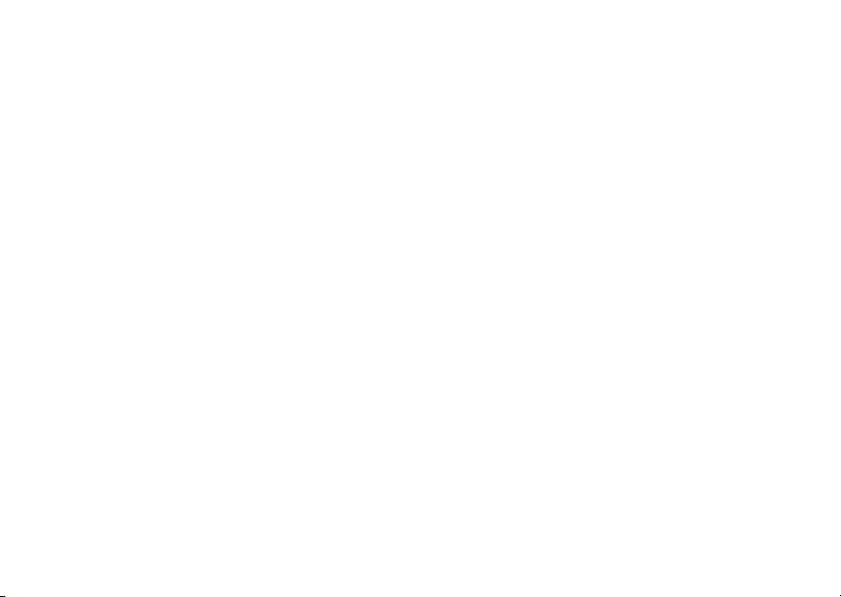
Sony Ericsson K510i
Sony Ericsson
GSM 900/1800/1900
Bu kullanõcõ kõlavuzu Sony Ericsson Mobile
Communications AB tarafõndan, garantisiz olarak
basõlmõştõr. Sony Ericsson Mobile Communications
AB, istediği zaman önceden haber vermeksizin, bu
kullanõcõ kõlavuzundaki yazõm hatalarõ, geçerli
bilgilerdeki yanlõşlar veya programlar/veya cihazlarõn
geliştirilmeleri nedeniyle gerekli olan değişiklikleri ve
düzeltmeleri yapabilir. Bu tür değişiklikler, bu kullanõcõ
kõlavuzunun yeni sürümlerinde hayata geçirilecektir.
Her hakkõ saklõdõr.
©Sony Ericsson Mobile Communications AB, 2005
Baskõ numarasõ: TR/LZT 108 8397 R1A
Lütfen dikkat: Bu kullanõcõ kõlavuzunda bahsedilen
bazõ servisler, tüm şebekelerce desteklenmeyebilir.
Bu durum ayrõca GSM Uluslararasõ Acil Durum
Numarasõ, 112 için de geçerlidir.
Belli bir servisi kullanõp kullanamayacağõnõzdan emin
olmak için, lütfen şebeke operatörünüze veya servis
sağlayõcõnõza başvurun.
Cep telefonunuzu kullanmadan önce, lütfen Güvenli
ve etkin kullanõm ana hatlarõ ve Sõnõrlõ garanti
bölümlerini okuyun.
This is the Internet version of the user's guide. © Print only for private use.
1
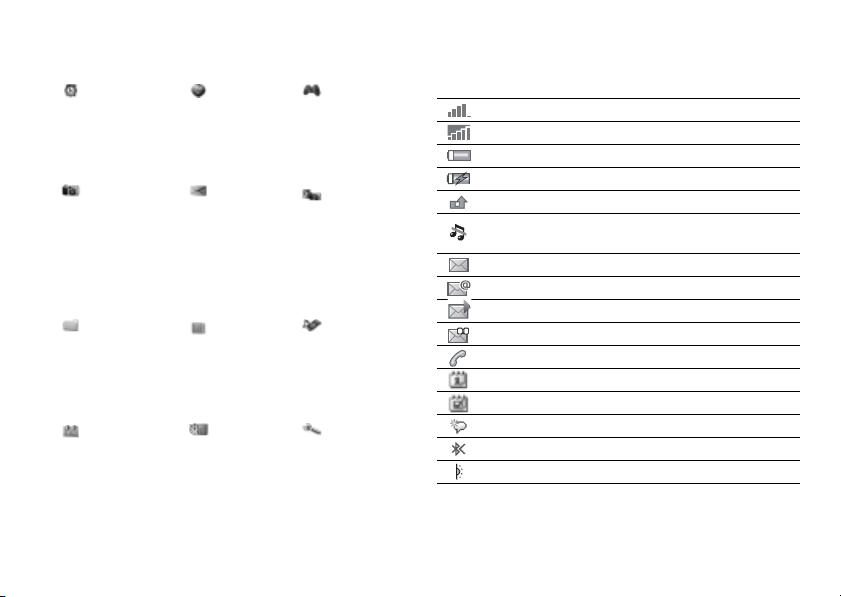
Menüye genel bakõş Durum çubuğu simgeleri
Alarmlar*
Alarm
Tekrarlõ alarm
Alarm sinyali
Kamera Mesajlar
Dosya yöneticisi
Resimler
Videolar
Sesler
Temalar
Web sayfalarõ
Oyunlar
Uygulamalar
Diğer
Ajanda Organizer
2
Yeni mesaj yaz
Gelenler
Arkadaşlarõm*
E-posta
Sesli mesajõ ara
Taslaklar
Gidenler
Gönderil. msjlar
Kaydedil. msjl ar
Kalõplar
Ayarlar
Seçenekler
Yeni kayõt
Görevler
Notlar
Alarmlar
Hesap makinesi
Senkronizasyon
Zaman sayacõ
Kronometre
Uygulamalar
Kod belleği
This is the Internet version of the user's guide. © Print only for private use.
Internet
servisleri*
Kayõtlar**
Hõzlõ arama
Kartvizitim
Gruplar
SIM numaralarõ
Özel numaralar
Gelişmiş
Eğlence
Online servisler*
PlayNow™*
Oyunlar
VideoDJ™
PhotoDJ™*
MusicDJ™
Uzaktan kumand a
Ses kaydõ
Kamera
resimleri
Medya
oynatõcõ
Ayarlar
Genel
Sesler ve uyarõlar
Ekran
Çağrõlar
Bağlantõ
Simge Tanõmlama
GSM şebeke sinyalinin gücünü gösterir.
GPRS menzil dahilinde ve kullanõlabilir.
Pilin durumunu belirtir.
Pilin şarj olma durumunu belirtir.
Gelen bir çağrõyõ cevaplamadõnõz.
Çağrõ ve mesajlaşma fonksiyonu uyarõlarõ kapalõ,
alarm halen açõk.
Bir metin mesajõ aldõnõz.
Bir e-posta mesajõ aldõnõz.
Bir resimli mesaj aldõnõz.
Bir sesli mesaj aldõnõz.
Devam eden bir çağrõnõz var.
Bir randevu hatõrlatmanõz var.
Bir görev hatõrlatmanõz var.
Sihirli kelime devrede.
Bluetooth™ kablosuz teknoloji açõk konumda.
İnfrared portu açõk konumda.
*Bazõ menülerin o peratöre, şebekeye ve aboneliğe bağlõ olduklarõnõ
unutmayõn.
** Menü, varsayõlan olarak seçilen kayõtlara bağlõdõr.
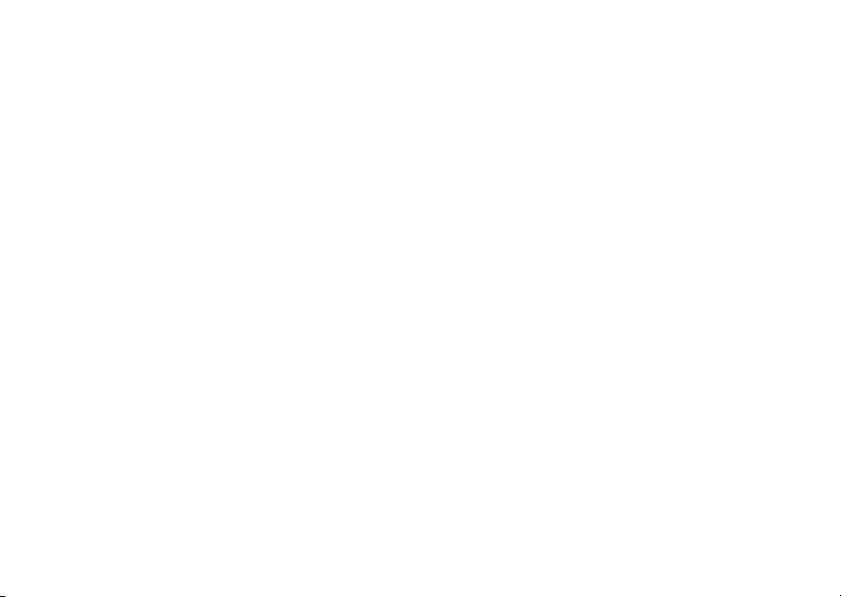
İçindekiler
İçindekiler
Telefonunuzu tanõyalõm . . . . . . . . . . . . 4
Telefona genel bakõş, montaj, SIM kart, pil, açma,
menüleri kullanma, aktivite menüsü, dosya yöneticisi,
dil, harfleri girme, Style-up™ kapaklar.
Arama . . . . . . . . . . . . . . . . . . . . . . . . 13
Çağrõlar, kayõtlar, sesli mesaj, sesle kontrol, çağrõ
seçenekleri.
Mesajlaşma . . . . . . . . . . . . . . . . . . . . 24
Metin mesajlarõ, resimli mesajlar, sesli mesajlar,
e-posta.
Görüntüleme . . . . . . . . . . . . . . . . . . . 31
Kamera, video kaydedici, resimler, VideoDJ™,
PhotoDJ™.
Eğlence . . . . . . . . . . . . . . . . . . . . . . . 37
Medya oynatõcõ, Disc2Phone, PlayNow™, zil sesleri,
sesler, MusicDJ™, temalar, oyunlar, Java™ ve
diğerleri.
This is the Internet version of the user's guide. © Print only for private use.
Bağlantõ . . . . . . . . . . . . . . . . . . . . . . . 43
Internet ve e-posta ayarlarõ, senkronizasyon,
Bluetooth™, infrared, USB kablo, güncelleme servisi.
Diğer özellikler . . . . . . . . . . . . . . . . . . 50
Çalar saat, saat ve tarih, profiller, ajanda, görevler,
kronometre, hesap makinesi, SIM kart kilidi, tuş
kilidi vb.
Sorun Giderme . . . . . . . . . . . . . . . . . . 58
Telefon neden istediğim gibi çalõşmõyor?
Önemli bilgiler . . . . . . . . . . . . . . . . . . 60
Sony Ericsson Tüketici Web sitesi, güvenli ve etkin
kullanõm, garanti, uygunluk beyanõ (declaration of
conformity).
Dizin . . . . . . . . . . . . . . . . . . . . . . . . . . 74
3
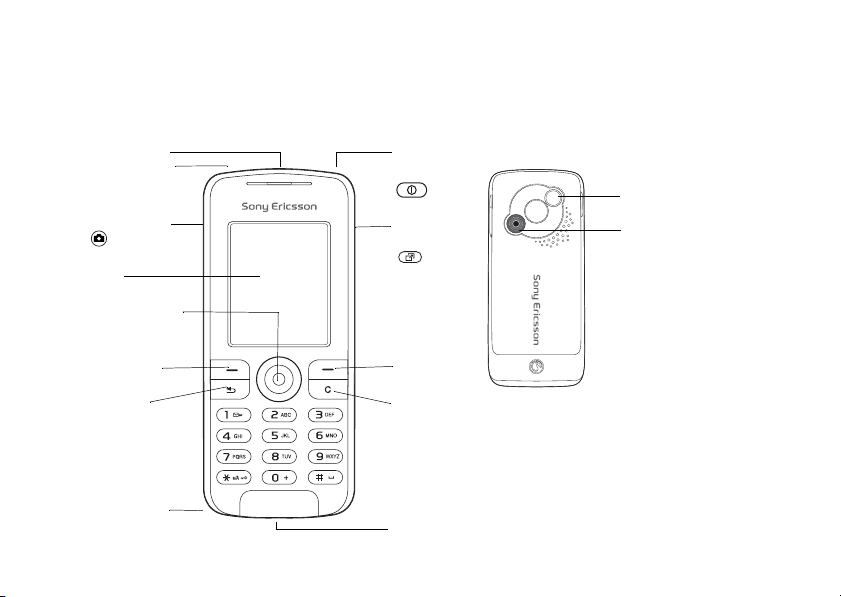
Telefonunuzu tanõ yalõm
Telefonunuzu tanõyalõm
Telefona genel bakõş, montaj, SIM kart, pil, açma, menüleri kullanma, aktivite menüsü, dosya yöneticisi,
harfleri girme, Style-up™ kapaklar.
dil,
Ahize
İnfrared portu
Kamera tuşu
Ekran
Dolaşõm tuşu
Açma/
kapama tuşu
Aktivite
menüsü tuşu
E
L
X
S
I
P
A
G
E
M
3
.
1
m
o
o
Z
l
a
t
i
g
4
i
x
D
Ay na nõn arkasõnda harici
anten bağlantõsõ
Kamera
4
Seçim tuşu
Geri tuşu
Mikrofon
Seçim tuşu
Sil tuşu
Stereo kulaklõk ve şarj
ünitesi bağlantõsõ
This is the Internet version of the user's guide. © Print only for private use.
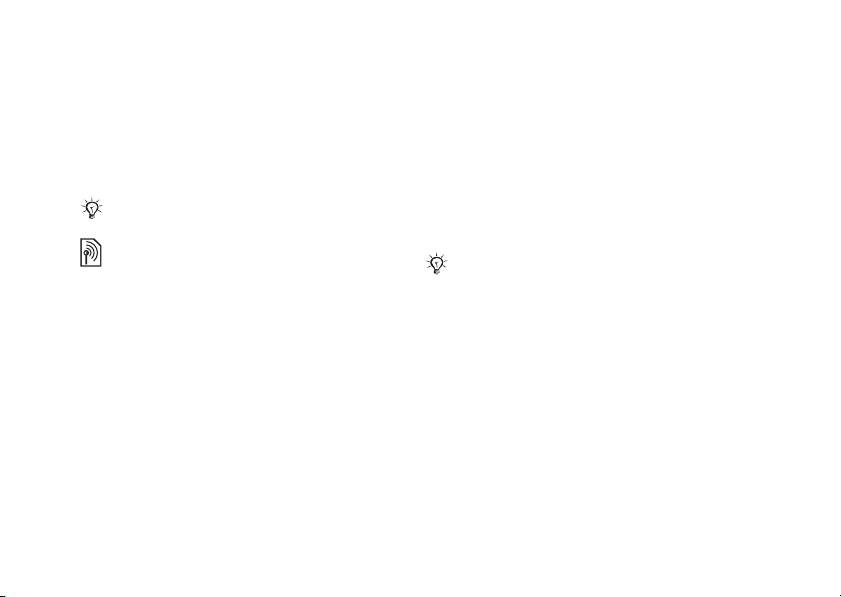
Telefonunuzu tanõyalõm
Kullanõcõ kõlavuzu sembolleri
Bu kullanõcõ kõlavuzunda aşağõdaki belirtici
simgeler yer alõr:
Bkz. ayrõca sayfa ...
%
} Dolaşõm tuşunu kullanarak tarama yapõn
% 8 Menülerde dolaşma.
ve seçin
Not
Bu şekil, bir servisin veya fonksiyonun
şebekeye veya aboneliğe bağlõ olduğunu
belirtir. Bu nedenle, telefonunuzda tüm
menüler bulunmayabilir. Daha fazla bilgi için
şebeke operatörünüze başvurun.
This is the Internet version of the user's guide. © Print only for private use.
Telefonunuzu monte etme
Telefonunuzu kullanmak için SIM kartõ yerleştirin
ve pili takõn.
SIM kart
Bir şebeke operatörüne abone olduğunuzda, size
bir SIM (Abone Kimlik Modülü) kartõ verilir. SIM
kart, telefon numaranõzõn, aboneliğinize dahil olan
servislerin, telefon defteri bilgilerinizin ve diğer
şeylerin içinde saklandõğõ bir bilgisayar çipi içerir
Bir başka telefondan SIM kartõnõzõ çõkartmadan önce
kayõtlarõnõzõ SIM kartõnõza kaydedin. Kayõtlar telefon
belleğine kaydedilmiş olabilir
% 14 Kayõtlar.
5
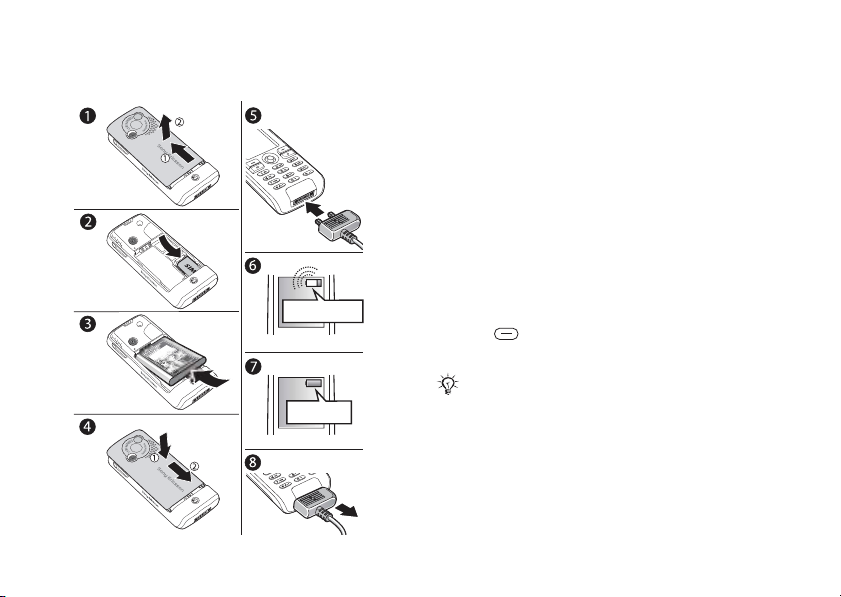
Telefonunuzu tanõ yalõm
SIM kartõ takmak ve pili şarj etmek
için:
≈ 30 dak.
≈ 2,5 s.
6
This is the Internet version of the user's guide. © Print only for private use.
1 Kapağõ kaydõrõn ve kaldõrõp çõkartõn.
2 SIM kartõ takõ n. SIM kartõn gümüş renkli
tutucularõn altõna yerleştirildiğinden emin olun.
3 Bağlantõ yerleri birbirine bakacak ve etiketli
kõsõm yukarõ bakacak şekilde, pili telefona
yerleştirin.
4 Kapağõ telefona takõn ve yerine oturtun.
5 Şarj ünitesini telefona bağlayõn. Şarj ünitesinin
üzerindeki şimşek sembolü yukarõ yöne
bakmalõdõr.
6 Pil resminin belirmesi 30 dakika kadar sürebilir.
7 Yaklaşõk olarak 2,5 saat veya şekilde pilin tam
olarak dolduğu gösterilene kadar bekleyin.
Şarj belirtisi için, ekranõ etkinleştirmek için
tuşuna basõn.
8 Şarj cihazõnõ dõşa doğru çekerek çõkartõn.
Bazõ fonksiyonlar diğerlerinden daha fazla pil gücü
tüketirler ve bu nedenle daha sõk şarja sebep olabilirler.
Fakat, konuşma ve bekleme süreleri eskime nedeniyle
de belirgin şekilde kõsalabilir ve pili değiştirmek
mecburiyetinde kalabilirsiniz. Sadece Sony Ericsson
tarafõndan onaylanmõş pilleri kullanõn
% 64 Pil.

Telefonunuzu tanõyalõm
PIN
Telefonunuzdaki servisleri aktif hale getirmek için,
şebeke operatörünüzden alacağõnõz bir PIN’e
(Kişisel Kimlik Numarasõna) ihtiyacõnõz olabilir.
PIN kodunuzun başõ bir acil durum numarasõnõn
başõ ile aynõ değilse, örneğin 112 veya 911, haneler
* işareti olarak belirir. Bunun sebebi, acil durum
numaralarõnõ PIN kodu girmeden görebilmeniz ve
bu numaralarõ arayabilmenizdir
çağrõlarõ. Hatalarõ düzeltmek için tuşuna basõn.
Eğer arka arkaya üç defa hatalõ PIN’i girerseniz,
SIM kartõnõz bloke olur
% 54 SIM kart kilidi.
Telefonu açmak ve kapatmak için:
This is the Internet version of the user's guide. © Print only for private use.
% 14 Acil durum
1 Açmak ve kapatmak için tuşunu basõlõ tutun.
2 SIM kartõnõzõn bir PIN kodu varsa, PIN
kodunuzu girin.
3 İlk çalõştõrdõğõnõzda, telefon menüleriniz için
tercih ettiğiniz dili seçin.
4 Kurulum sihirbazõnõn talimatlar ve ipuçlarõ ile
size yardõm etmesi için
Kurulum sihirbazõ menü sisteminde de
} Ayarlar } Genel } Kurulum sihirbazõ.
bulunur,
Eğer telefon açõkken tuşuna kõsa süreyle
basarsanõz, kapanõş menüsü görüntülenir
Evet'i seçin veya Hayõr.
% 9 Kapanõş menüsü.
Çağrõ almak ve yapmak için:
Alan kodunu ve telefon numarasõnõ girin, çağrõ
yapmak için } Ara tuşuna basõn. Çağrõyõ bitirmek
için, } Bitir tuşuna basõn. Telefon çaldõğõnda
cevaplamak için, } Cevapla tuşuna basõn.
7
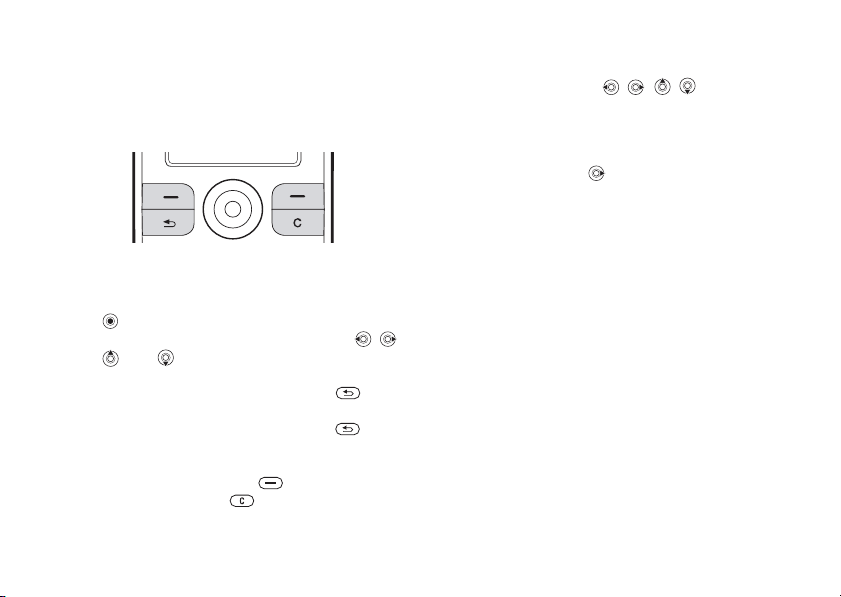
Telefonunuzu tanõ yalõm
Menülerde dolaşma
Ana menüler masa üstünde simgeler olarak
gösterilir. Bazõ alt menüler, ekranda beliren
sekmelere sahiptir.
• Dolaşõm tuşunun ortasõna veya herhangi bir
yönüne basõn:
Masaüstüne gitmek veya öğeleri seçmek için
tuşuna basõn.
Menüler ve sekmelerde dolaşmak için, , ,
veya tuşlarõna basõn.
• Menülerde bir seviye geri gitmek veya bir işlevi
veya uygulamayõ sonlandõrmak için
basõn.
Bekleme ekranõna geri dönmek için tuşunu
basõlõ tutun.
• Ekranda bu tuşlarõn hemen üzerinde beliren
seçenekleri seçmek için
•Öğeleri silmek için tuşuna basõn.
8
tuşuna basõn.
This is the Internet version of the user's guide. © Print only for private use.
tuşuna
Kõsayollar
Bekleme modundan, , , , tuşlarõnõ
kullanarak doğrudan bir fonksiyona gidebilirsiniz.
Bekleme modu kõsayolu oluşturmak
için:
1 Eğer, örneğ in, tuşunun önceden tanõmlõ
bir kõsayolu yoksa, } Evet.
2 Kõsayol oluş turmak istediğiniz fonksiyona
gelin,
} Kõsayol.
Bekleme modu kõsayolu düzenlemek
için:
1 } Ayarlar } Genel } Kõsayollar ve düzenlemek
istediğiniz varolan kõ sayolu seçin } Düzenle.
2 Tarama yapõn ve bir fonksiyonu seçin } Kõsayol.
Yardõm metinleri
Telefonunuzda yardõm metinleri bulunur. Yardõm
metinlerine erişmek için } Bilgi.
Diğer seçenekler
} Seçim tuşuna basarak seçenekler listesine girin.
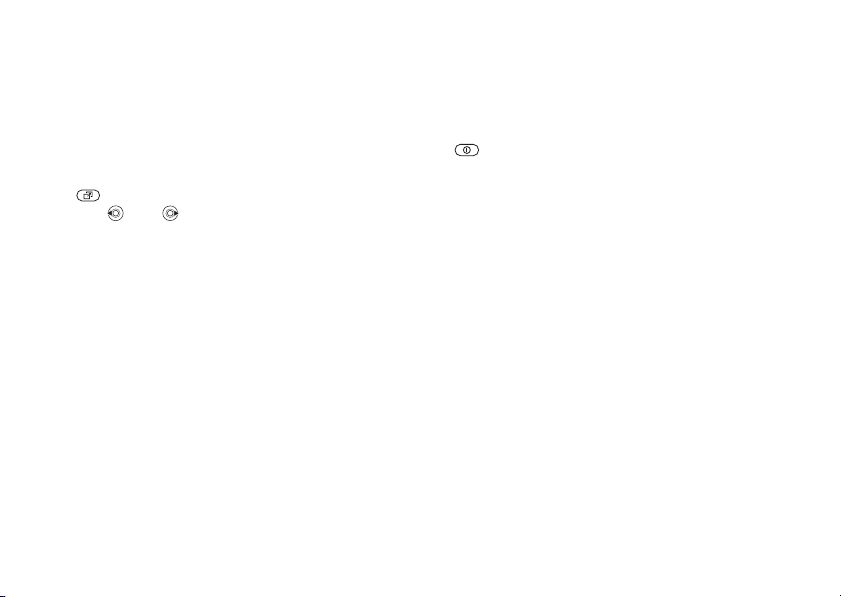
Telefonunuzu tanõyalõm
Aktivite menüsü
Telefondaki neredeyse her yerden aktivite
menüsünü açarak, yeni etkinlikleri görün, düzenleyin
ve bookmark’lara ve kõsayollara erişin.
Aktivite menüsünü kapatmak
açmak için:
ve
tuşuna basõn. Sekmeler arasõnda dolaşmak
için, veya tuşlarõnõ kullanõn.
Aktivite menüsü sekmeleri
• Yeni etkinlikler – cevapsõz çağrõlar ve
mesajlar gibi.
• Kõsayollarõm – arka planda çalõşan uygulamalar
ve kõsayollarõnõz. Kõsayollarõ ekleyebilir, onlarõ
silebilir veya onlarõn sõralarõnõ değiştirebilirsiniz.
• Bookmark'lar – Internet bookmark’larõnõz.
• Yeni etkinliklerin, aktivite menüsünde
görüntülenmeleri yerine, açõlan metin kutularõ
olarak görüntülenmelerini istiyorsanõz,
} Genel } Yeni etkinlikler } Açõlõr pencere.
} Ayarlar
Kapanõş menüsü
Telefonda neredeyse her yerden kapanõş menüsünü
açabilirsiniz. Bu menüyü telefonu kapatmak için,
telefonu sessize almak için veya bir profili
This is the Internet version of the user's guide. © Print only for private use.
aktifleştirmek için kullanabilirsiniz. Profiller
ile ilgili daha fazla bilgi için
% 51 Profiller.
Kapanõş menüsünü açmak
kapatmak için:
ve
tuşuna basõn ve listeden bir seçenek seçin.
Dosya yöneticisi
Öğeler klasörlere kaydedilir. Öğeleri içlerine
taşõyacağõnõz alt klasörler oluşturun. Kamera
resimlerine erişmek için, masaüstü simgesini seçin
Kamera resimleri. Tanõmlanamayan öğeler Diğer
klasörüne kaydedilir.
Öğeleri ve klasörleri yönetmek için:
1 } Dosya yöneticisi ve bir klasörü seçin.
2 Bir öğeye gelin } Seçim } Dosyalarõ düzenle
} Taşõ.
3 Öğeyi içine taşõmak istediğiniz klasörü seçin,
Birden fazla öğe seçmek için:
1 } Dosya yöneticisi ve bir öğe seçin } Seçim
2 İşaretle veya Seç. kald. seçeneklerine basarak
Yeni klasör seçeneğini seçin ve klasöre
veya
isim verin } Tamam.
} İşaretle, Birçoğunu işaretl. veya
Tümünü işaretle seçeneğini seçin.
başka öğeler seçin.
9
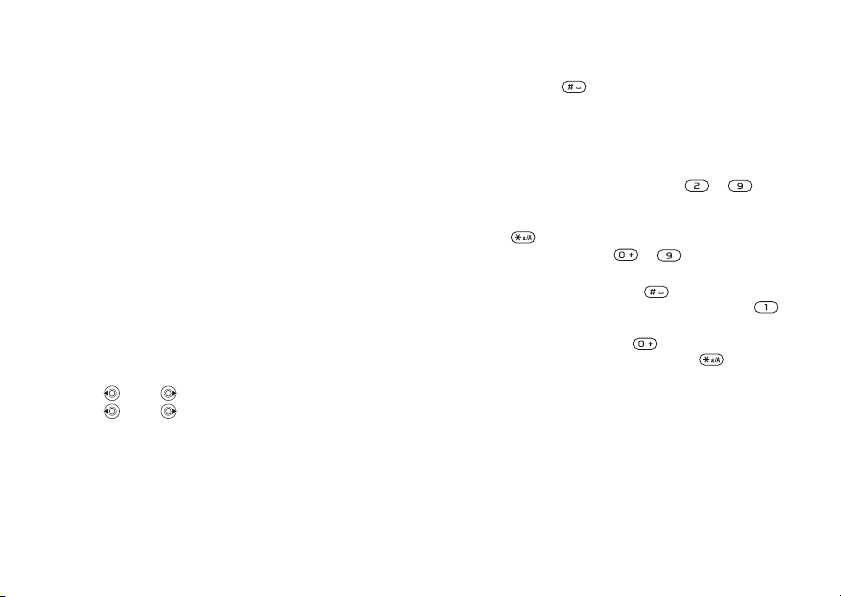
Telefonunuzu tanõ yalõm
Bellek durumunu kontrol etmek için:
} Dosya yöneticisi } Seçim } Bellek durumu.
Dosya bilgisi
Öğe bilgilerini görüntüleyin. Telif haklarõ ile
korunan öğeler kopyalanamaz veya gönderilemez.
Öğeleri senkronize etme
Daha fazla bilgi için % 45 Senkronizasyon.
Diller
Telefon menülerinin dilini ve yazarken
kullanabileceğiniz dilleri seçin.
Telefonun dilini değiştirmek için:
• } Ayarlar } Genel } Dil } Telefon dili,
bir dil seçin.
• Bekleme modunda aşağõdakilere basõn:
0000 İngilizce için veya
8888 Otomatik dil (SIM'e bağlõdõ r) için.
Yazõ dillerini seçmek için:
1 } Ayarlar } Genel } Dil } Yazma dili.
2 İşaretle veya Seç. kald. seçeneklerine basarak
dillere gelin ve dilleri seçin. Menüden çõkmak
} Kaydet.
için,
10
This is the Internet version of the user's guide. © Print only for private use.
Yazõ dilleri arasõnda geçiş yapmak için:
Yazõ yazarken tuşunu basõlõ tutun.
Harfler ve karakterler girme
Normal metin girişi kullanarak harfler
girmek için:
• İstenen karakter belirene kadar –
tuşlarõna basõn.
• Büyük ve küçük harfler arasõnda geçiş yapmak
için
•Sayõlar girmek için, – tuşlarõnõ basõlõ
•Bir boşluk eklemek için, tuşuna basõn.
•En sõk kullanõlan noktalama işaretleri için
•+ işaretini girmek için, tuşuna basõn.
•Giriş yöntemini değiştirmek için, tuşunu
T9™ Metin Girişi
T9™ Metin Girişi metodu, her defasõnda bir tuşa
basõldõğõnda, içerisindeki dahili sözlük yardõmõyla
en sõk kullanõlan kelimenin tanõnmasõ esasõyla
çalõşõr. Bu yolla, istediğiniz harf tuşun üzerindeki
ilk harf olmasa da, her tuşa sadece bir defa
basarsõnõz.
tuşuna basõn.
tutun.
tuşuna basõn.
basõlõ tutun.
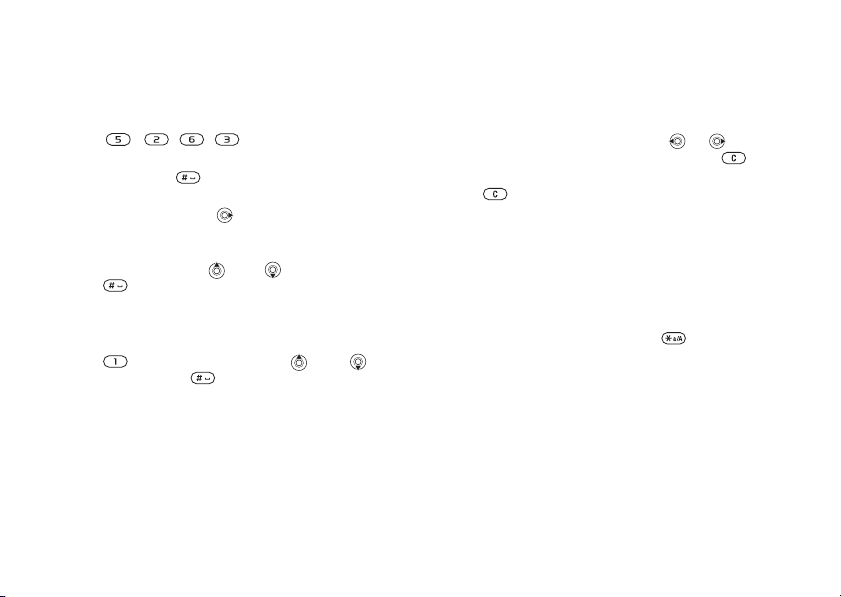
Telefonunuzu tanõyalõm
T9™ Metin Girişini kullanarak harfler
girmek için:
1 } Mesajlar } Yeni mesaj yaz } SMS.
2 Örneğin “Jane” kelimesini yazmak isterseniz,
3 Eğer görüntülenen kelime istediğiniz
4 Mesajõnõzõ yazmaya devam edin. Bir nokta
, , , tuşlarõna basõn.
kelimeyse,
bir boşluk ekleyin. Boşluk eklemeden kelimeyi
kabul etmek için,
görüntülenen kelime istediğiniz kelime
değilse, alternatif kelimeleri görüntülemek
arka arkaya veya tuşlarõna basõn.
için
tuşuna basarak kelimeyi kabul edin ve
bir boşluk ekleyin.
veya diğer noktalama işaretlerini girmek için,
ve ardõndan arka arkaya veya
tuşuna basõn. tuşuna basarak kabul edin
ve bir boşluk ekleyin.
This is the Internet version of the user's guide. © Print only for private use.
tuşuna basarak kabul edin ve
tuşuna basõn. Eğer
T9 Metin Girişi sözlüğüne kelimeler
eklemek için:
1 Harfleri girerken, } Seçim } Kelimeyi hecele.
2 Kelimeyi, normal metin girişi kullanarak
düzenleyin. Harfler arasõnda
ile dolaşõn. Bir karakteri silmek için,
tuşuna basõn. Tüm kelimeyi silmek için,
tuşunu basõlõ tutun.
3 Kelimeyi düzenlemeyi bitirdiğinizde, } Ekle
tuşuna basõn. Kelime T9 Metin Girişi sözlüğüne
eklenir. T9 Metin Girişi kullanarak tekrar bu
kelimeyi girdiğinizde, kelime alternatif kelimeler
arasõnda görünecektir.
ve tuşlarõ
Başka bir yazma yöntemi seçmek için:
Önceden veya harfleri girerken, tuşunu basõlõ
tutarak bir başka yazma yöntemi seçebilirsiniz.
Harf girerken kullanõlan seçenekler
} Seçim tuşuna basarak harfleri girerken
kullanacağõnõz seçenekleri görebilirsiniz.
11
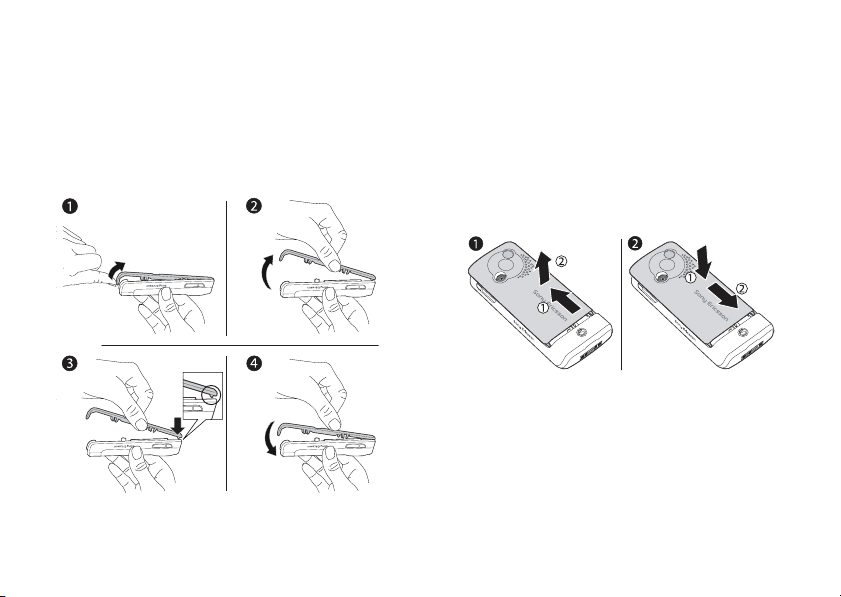
Telefonunuzu tanõ yalõm
Style-up™ kapaklarõ
değiştirme
Bazõ kitler ilave Style-up™ kapaklar içerebilir.
Kapaklarõ değiştirmek için bu talimatlarõ izleyin.
Ön kapağõ değiştirmek için:
12
This is the Internet version of the user's guide. © Print only for private use.
1 Baş parmağõnõzõ telefonun alt kõsmõndaki
oluğa yerleştirin.
2 Ön kapağõ nazikçe telefondan çõkartõn.
3 Kapağõ telefonun üst kõsmõ ile gösterilen
şekilde hizalayõn.
4 Kapağõ düz bir şekilde telefona oturuncaya
kadar, nazikçe bastõrarak yerleştirin.
Pil kapağõnõ değiştirmek için:
4
x
D
1
.
i
3
g
M
i
t
a
E
G
l
A
Z
o
P
I
o
X
m
E
L
S
4
x
D
1
.
i
3
g
M
i
t
a
E
G
l
A
Z
o
P
I
o
X
m
E
L
S
1 Bir elinizin arka kõsmõ ile bastõrõrken, diğer
elinizin baş parmağõ ile ileriye doğru itin. Pil
kapağõnõ ilk defa çõkartõrken, belirgin bir baskõ
uygulamanõz gerekebilir.
2 Telefonun her iki yanõndaki çentikleri belirleyin.
Çentikleri kõlavuz olarak kullanõn ve pil kapağõnõ
elinizin arka kõsmõ ile baskõ uygulayarak, yerine
oturup klik sesi duyuluncaya kadar yukarõ yöne
doğru kaydõrõn.
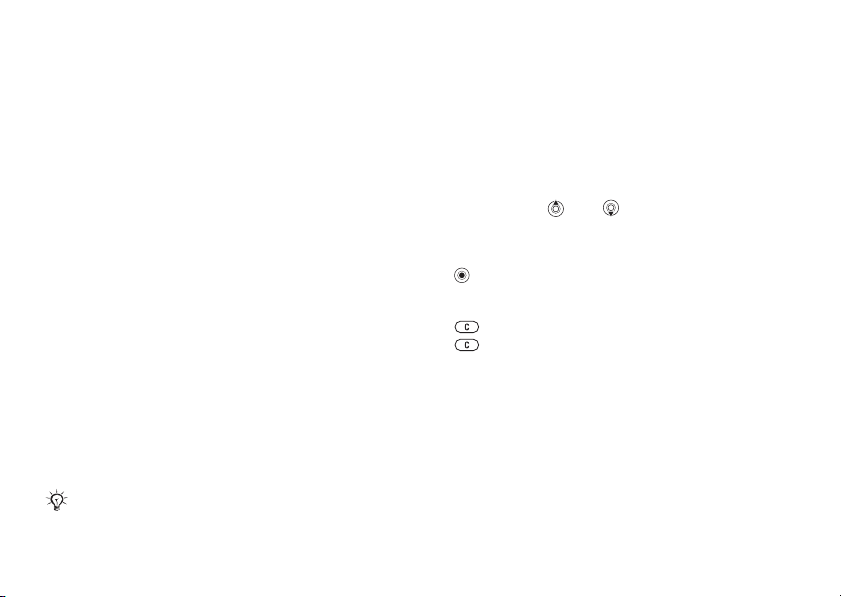
Arama
Arama
Çağrõlar, kayõtlar, sesli mesaj, sesle kontrol, çağrõ
seçenekleri.
Çağrõlar yapma ve alma
Telefonu açõn ve çağrõlar yapmak ve almak için
kapsama alanõ dahilinde olduğunuzdan emin olun
% 7 Telefonu açmak ve kapatmak için:. Eğer
aboneliğiniz Arayan Hattõn Kimliği servisini
destekliyorsa ve arayanõn numarasõ belirliyse,
numara görüntülenir. Eğer numara Kayõtlar içindeyse,
isim, numara ve resim (eğer tanõmlanmõşsa)
görüntülenir. Eğer numara sõnõrlõ numaraysa,
Gizli numara görüntülenir.
Bir çağrõ yapmak için:
Telefon numarasõnõ girin (gerekirse uluslar arasõ
ülke kodu ve alan kodlarõ ile birlikte) } Ara ve bir
çağrõ yapõn. Çağrõyõ bitirmek için, } Bitir tuşuna
basõn.
Bir numarayõ tekrar arama
Eğer bağlantõ başarõsõz olursa, Yeniden dene?
görüntülenir } Evet.
Beklerken telefonu kulağõnõzõn yanõ nda tutmayõn.
Bir çağrõ bağlandõğõnda, telefon size yüksek sesli
bir sinyal verir.
This is the Internet version of the user's guide. © Print only for private use.
Bir çağrõyõ cevaplamak
veya
reddetmek için:
} Cevapla ve çağrõyõ cevaplayõn. } Meşgul
ve çağrõyõ reddedin.
Ahizenin ses seviyesini değiştirmek
için:
Çağrõ sõrasõnda, ses seviyesini arttõrmak ve
azaltmak için, veya tuşlarõna basõn.
Çağrõ sõrasõnda diğer seçenekleri
seçmek için:
tuşuna basõn ve bir seçenek seçin.
Mikrofonu kapatmak için:
tuşunu basõlõ tutun. Devam etmek için, tekrar
tuşunu basõlõ tutun.
Sesli çağrõ sõrasõ nda hoparlörü
kullanmak için:
} Seçim } Hoparlörü aç veya } Hoparlörü kapat.
Cevapsõz çağrõlar
Eğer bir çağrõyõ cevaplayamazsanõz, Yeni etkinlikler
Aktivite menüsü olarak ayarlanmõşsa, Aktivite
menüsünde belirir. Cevapsõz numarayõ aramak için,
} Ara seçeneğini seçin.
13
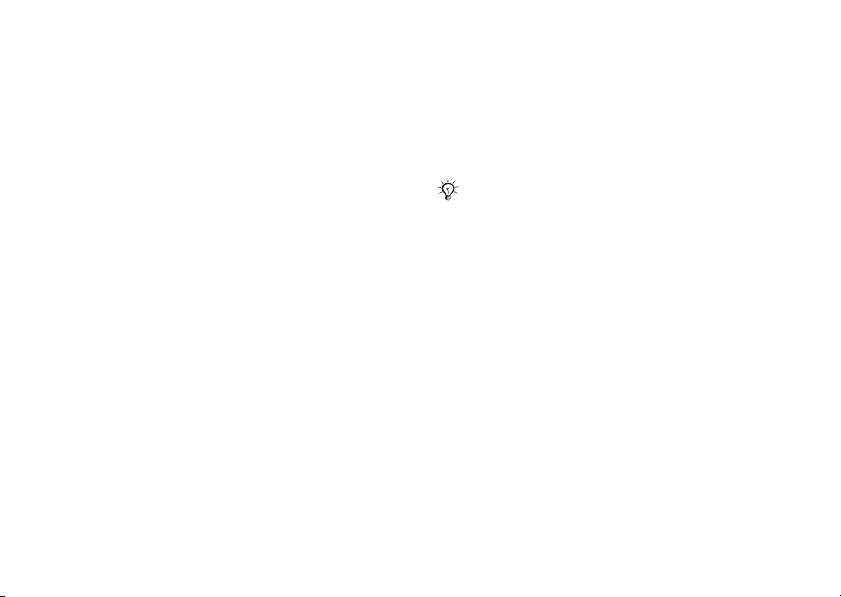
Arama
Eğer Yeni etkinlikler, Açõlõr pencere olarak
ayarlanmõşsa, Cevapsõz çağrõlar: mesajõ belirir.
Çağrõ listesindeki cevapsõz çağrõlarõ o anda görmek
} Evet veya daha sonra görmek için } Hayõr
için
tuşuna basõn. Aktivite menüsü ayarlarõnõ
değiştirmek için,
Çağrõ listesi
Son çağrõlar ile ilgili bilgiler çağrõ listesine kaydedilir.
% 9 Aktivite menüsü.
Çağrõ listesinden bir numarayõ
aramak için:
1 } Çağrõ lar ve bekleme modunda bir sekmeyi
seçin.
2 Aramak istediğiniz isim ve numaraya gelin
} Ara tuşuna basõn.
ve
Kayõtlara bir çağrõ listesi numarasõ
eklemek için:
1 } Çağrõ lar ve bekleme modunda bir sekmeyi
seçin.
2 Eklemek istediğiniz numaraya gelin } Seçim
} Numarayõ kaydet.
3 Yeni kayõt seçeneğini seçin ve yeni bir kayõt
oluşturun veya numarayõ eklemek istediğiniz
önceden varolan kaydõ seçin.
14
This is the Internet version of the user's guide. © Print only for private use.
Acil durum çağrõlarõ
Telefonunuz, uluslararasõ acil durum numaralarõ,
örneğin 112 ve 911'i destekler. Böylece herhangi
bir ülkede bir GSM şebekesinin kapsama alanõ
içinde, SIM kart takõlõ olsun olmasõn bu numaralar
kullanõlarak acil durum çağrõsõ yapõlabilir.
Bazõ ülkelerde, farklõ acil durum numaralarõ
kullanõlabilir. Şebeke operatörünüz SIM karta ilave
yerel acil durum numaralarõ kaydetmiş olabilir.
Acil durum çağrõsõ yapmak için:
Örneğin, 112 girin } Ara.
Yerel acil durum numaralarõnõzõ
görmek için:
} Kayõtlar } Seçenekler } Özel numaralar
} Acil çağrõ num.larõ.
Kayõtlar
Aşağõdakilerin birinden varsayõlan kayõtlarõnõzõ
seçin:
• Tel.deki Kayõtlar – telefon belleğine kayõtlõ
detaylõ bilgiler.
• SIM numaralarõ – isimler ve numaralar sadece
SIM karta kaydedilir.

Arama
Varsayõlan kayõtlarõ seçmek için:
1 } Kayõtlar } Seçenekler } Gelişmiş
} Varsayõlan kayõtlar.
2 Tel.deki Kayõtlar veya SIM numaralarõ
seçeneklerinden birini seçin.
Bellek durumunu kontrol etmek için:
} Kayõtlar } Seçenekler } Gelişmiş } Bellek durumu.
Kaydedebileceğiniz girişlerin sayõsõ, telefondaki
veya SIM karttaki bellek miktarõna bağlõdõr.
Kayõtlarõ yönetme
Numaralarõ kaydedin, resimler, zil sesleri ve kişisel
bilgiler ekleyin.
Bir kayõt eklemek için:
1 } Kayõtlar } Yeni kayõt } Ekle.
2 İsmi girin } Tamam.
3 Numarayõ girin } Tamam.
4 Sadece telefondaki kayõtlar için, bir numara
türü seçin. Kategoriler arasõnda dolaşõn ve daha
fazla bilgi girmek için alanlarõ seçin. Telefon
numaralarõ haricinde, @ gibi simgeleri
girebilirsiniz,
ve simgeyi seçin } Ekle.
5 Tüm bilgileri girdiğinizde, } Kaydet tuşuna
basõn.
} Seçim } Sembol ekle
This is the Internet version of the user's guide. © Print only for private use.
Tüm numaralar ile + işaretini ve ülke kodunu
girmeniz önerilir.
Bir kayda zil sesi veya resim eklemek
için:
1 } Kayõtlar ve resim veya kişisel zil sesi eklemek
istediğiniz kaydõ seçin } Seçim } Kaydõ düzenle.
2 İlgili sekmeyi seçin ve ardõndan Resim veya
Zil sesi seçin } Ekle. Bir resim veya ses seçin
ve } Kaydet.
Kendi kartvizitinizi eklemek için:
} Kayõtlar } Seçenekler } Kartvizitim seçeneklerini
seçin ve kartvizitinizin bilgilerini girin } Kaydet.
Kartvizitinizi göndermek için:
} Kayõtlar } Seçenekler } Kartvizitim
} Kartõmõ gönder ve bir aktarma yöntemi seçin.
Telefondaki bir kaydõ aramak için:
1 Kayõtlar seçeneğini seçin ve aramak istediğiniz
kayda gelin veya kaydõn ilk harflerini girin.
2 Bir numarayõ seçmek için veya
seçeneklerini kullanõn } Ara.
15
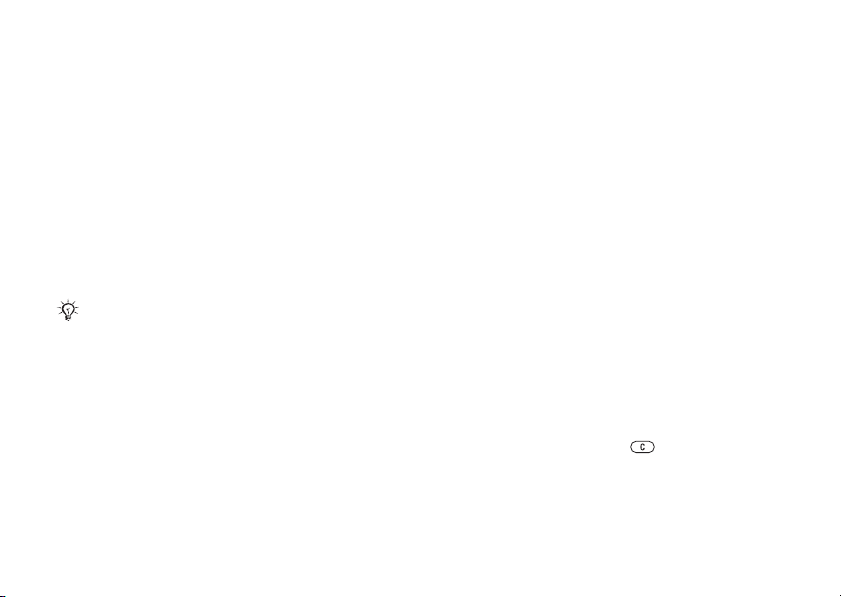
Arama
Bir SIM numarasõnõ aramak için:
•Eğer SIM numaralarõ varsayõlan ise } Kayõtlar
ve listeden bir ismi ve bir numarayõ seçin } Ara.
•Eğer Tel.deki Kayõtlar varsayõlan ise } Kayõtlar
} Seçenekler } SIM numaralarõ ve ismi ve
numarayõ seçin } Ara.
İsimleri ve numaralarõ SIM karta
kopyalamak için:
1 } Kayõtlar } Seçenekler } Gelişmiş
} SIM'e kopyala.
2 Tümünü kopyala veya Numarayõ kopyala
seçeneklerinden birini seçin.
Tüm kayõtlarõ telefondan SIM karta kopyalarken,
kartta varolan tüm bilgiler değiştirilir.
SIM
SIM numaralarõnõ telefondaki
kayõtlara kopyalamak için:
1 } Kayõtlar } Seçenekler } Gelişmiş
} SIM'den kopyala.
2 Tümünü kopyala veya Numarayõ kopyala
seçeneklerinden birini seçin.
Her zaman SIM karta kaydetmek için:
1 } Kayõtlar } Seçenekler } Gelişmiş
} SIM'e oto. kayõt.
2 Açõk seçeneğini seçin.
16
This is the Internet version of the user's guide. © Print only for private use.
Kayõtlarõ göndermek için:
• Seçilen bir kaydõ göndermek için, } Seçim
} Kayõt gönder ve bir aktarma yöntemi seçin.
• Tüm kayõtlarõ göndermek için, } Kayõtlar
} Seçenekler } Gelişmiş } Tüm kayõtlarõ gön.
Telefondaki bir kaydõ düzenlemek için:
1 } Kayõtlar ve bir kaydõ seçin } Seçim
} Kaydõ düzenle.
2 İlgili sekmeye gelin ve bilgiyi düzenleyin
} Kaydet.
Bir SIM numarasõ nõ düzenlemek için:
1 Eğer SIM numaralarõ varsayõlan ise, } Kayõtlar.
Eğer Tel.deki Kayõtlar varsayõlan ise, } Kayõtlar
} Seçenekler } SIM numaralarõ.
2 Düzenlemek istediğiniz ismi ve numarayõ seçin.
3 } Seçim } Kaydõ düzenle seçeneklerini seçin,
ismi ve numarayõ düzenleyin.
Bir kaydõ silmek için:
} Kayõtlar bir kayõt seçin, tuşuna basõn.
Tüm kayõtlarõ silmek için:
} Kayõtlar } Seçenekler } Gelişmiş
} Tüm kayõtlarõ sil } Evet ve } Evet.
SIM karttaki isimler ve numaralar silinmez.
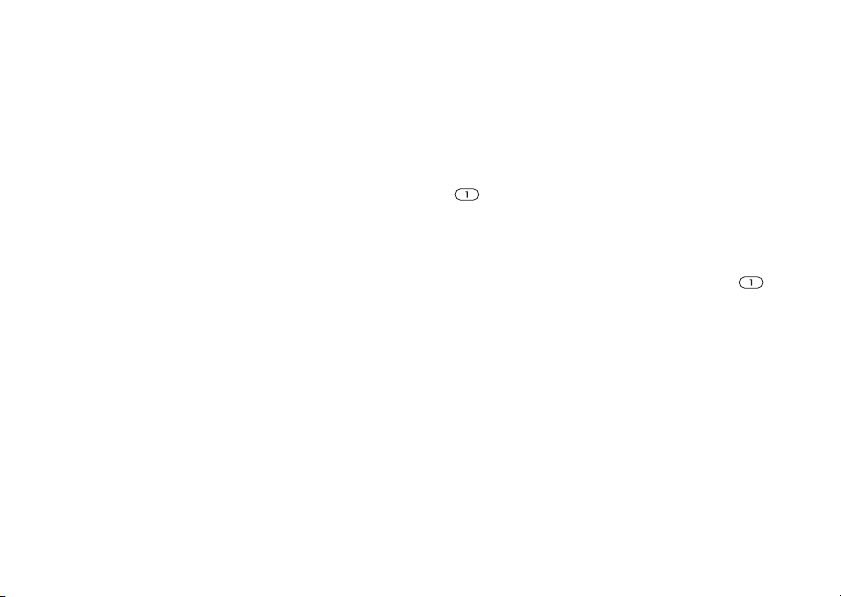
Arama
Kaydõn varsayõlan öğesini seçmek
için:
1 } Kayõtlar ve bir kayda gelin } Seçim
} Varsayõlan num.
2 Kayõt için birinci sõrada görüntülenecek olan
telefon numarasõnõ, e-posta adresini veya Web
adresini seçin.
Kayõtlarõ senkronize etme
Daha fazla bilgi için, % 45 Senkronizasyon.
Hõzlõ arama
Kolayca erişmek istediğiniz telefon numaralarõnõ,
telefonunuzdaki 1-9 numaralõ konumlara kaydedin.
Hõzlõ arama numaralarõnõ ayarlamak
veya değiştirmek için:
1 } Kayõtlar } Seçenekler } Hõzlõ arama.
2 Konuma gelin, } Ekle veya } Değiştir
ve bir telefon numarasõnõ seçin.
Hõzlõ arama yapmak için:
Bekleme modunda, bir hõzlõ arama numarasõ
1-9 girin } Ara.
This is the Internet version of the user's guide. © Print only for private use.
Sesli mesaj
Eğer aboneliğiniz telesekreter servisini destekliyorsa,
bir çağrõyõ cevaplayamadõğõnõzda, arayanlar sesli
mesaj bõrakabilir.
Sesli mesaj numaranõzõ kaydetmek
için:
tuşunu basõlõ tutun } Evet numarayõ girin
} Tamam. Numarayõ servis sağlayõcõnõzdan temin
edebilirsiniz.
Sesli mesaj servisinizi aramak için:
Eğer sesli mesaj numaranõzõ kaydettiyseniz,
tuşunu basõlõ tutun.
Sesli mesaj numaranõzõ kontrol etmek
için:
} Mesajlar } Ayarlar } Sesli mesaj no.
Sesle kontrol
Çağrõlarõ sesinizle ve bir handsfree cihaz ile kontrol
edin. Sesle arama yapmak, çağrõlarõ cevaplamak
veya reddetmek için ses komutlarõ oluşturun.
Ses komutlarõ SIM karta kaydedilemez.
17
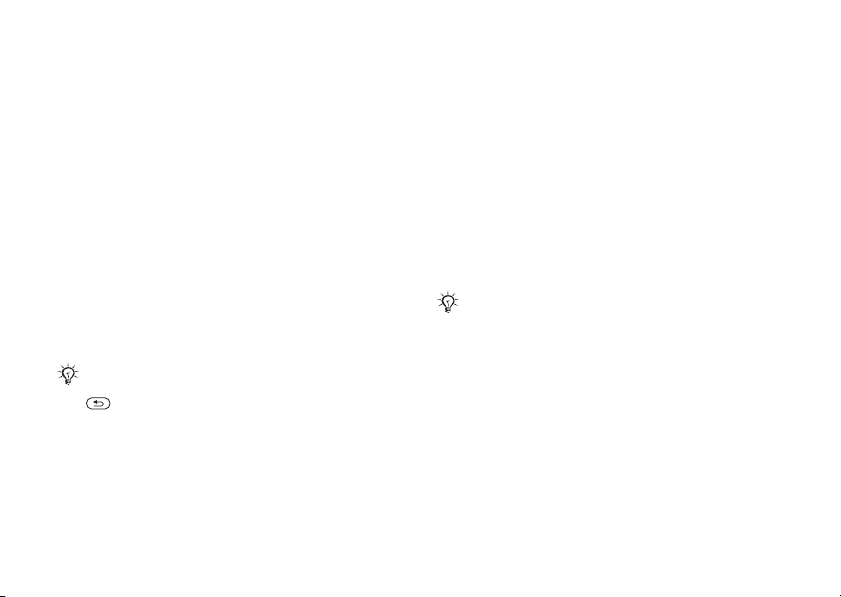
Arama
Sesle aramayõ devreye sokmak
ve
isimleri kaydetmek için:
1 } Ayarlar } Genel } Sesle kontrol
} Sesle arama } Aktifleştir } Evet
} Yeni ses komutu. Bir kayõt seçin.
2 Ses komutu eklemek istediğiniz telefon
numarasõnõ seçin. “Burak cep” gibi bir
komutu kaydedin.
ses
3 Talimatlar belirir. Telefonu kulağõnõza götürün,
tonu bekleyin ve kaydetmek istediğiniz komutu
söyleyin. Ses komutu size geri dinletilir.
4 Eğer kayõt istediğiniz gibi olmuşsa Evet
seçeneğini seçin, olmamõşsa Hayõr ve tekrar
kaydedin. Kaydõ daha sonra İsimleri düzenle
veya Yeni ses komutu } Ekle seçeneklerini
seçerek değiştirebilirsiniz.
Sesle aramayõ kullanmadan önce Medya oynatõcõ'yõ
kapatõn. Medya oynatõcõ'ya gelin ve kapatmak için
tuşuna basõn.
18
This is the Internet version of the user's guide. © Print only for private use.
Sesle cevaplamayõ açmak ve sesle
cevap komutlarõnõ kaydetmek için:
1 } Ayarlar } Genel } Sesle kontrol
} Sesle cevap } Aktifleştir.
2 Talimatlar belirir. } Devam tuşuna basõn
ve telefonu kulağõnõza götürün. Tonu bekleyin
ve “Cevapla” veya bir başka kelime söyleyin.
Eğer kayõt tamamsa,
} Evet. Değilse, } Hayõr
ve tekrar kaydedin.
3 “Meşgul” deyin, veya başka bir kelime söyleyin
} Evet.
Beliren talimatlarõ takip edin, bitirdiğinizde kaydedin.
Zil sesi olarak bir MP3 dosyasõ seçtiyseniz, sesle
cevaplamayõ kullanamazsõnõz.
Sihirli kelime
Sesle aramayõ tuşlara basmadan çalõştõrmak için,
sihirli kelime olarak bir ses komutunu kaydedin
ve onu kullanõn. Sihirli kelime sadece mikrofon
kulaklõk seti veya Bluetooth™ kulaklõk ile
kullanõlabilir.
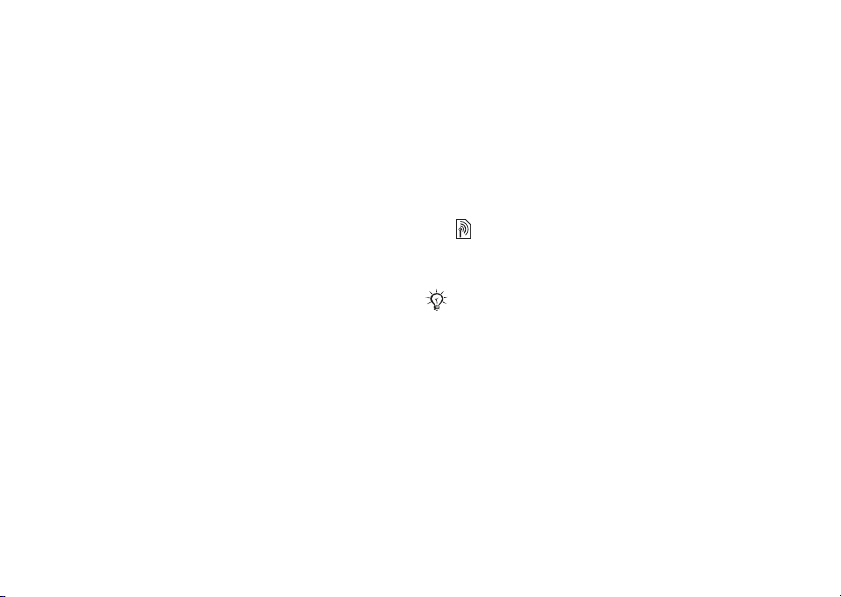
Arama
Sihirli kelimeyi açmak ve kaydetmek
için:
1 } Ayarlar } Genel } Sesle kontrol
} Sihirli kelime } Aktifleştir.
2 Beliren talimatlarõ takip edin, bitirdiğinizde
kaydedin.
Sesle aramayõ kullanmak için:
• Mikrofon kulaklõk seti olmadan: bekleme
modunda
ismi söyleyin.
• Mikrofon kulaklõk seti ile: sihirli kelimenizi
söyleyin veya çağrõ yönetme düğmesine basõn.
Tonu bekleyin ve önceden kaydettiğiniz ismi
söyleyin, örneğin “Burak cep”, çağrõ bağlanõr.
Çağrõlar tuşunu basõlõ tutun ve
Çağrõyõ cevaplamak veya reddetmek
için:
Telefon çaldõğõnda, “Cevapla” veya “Meşgul” deyin.
Arayanõn ismini duyma
Bir çağrõ alõrken, kaydettiğiniz kayõtlarõn
ses komutlarõnõ duyabilirsiniz.
This is the Internet version of the user's guide. © Print only for private use.
Arayanõn adõnõ açmak veya kapatmak
için:
} Ayarlar } Genel } Sesle kontrol
} Arayan. adõnõ söyle.
Ses komutlarõnõ zõ düzenlemek için:
} Kayõtlar kaydõ seçin } Seçim } Kaydõ düzenle.
İlgili sekmeye gelin ve ses komutunuzu düzenleyin.
Çağrõlarõ yönlendirme
Çağrõlarõ, örneğin bir telesekreter servisine,
yönlendirin.
Çağrõlarõ sõnõrla fonksiyonu aktif olduğunda,
bazõ Çağrõ yönlendirme seçenekleri kullanõlamaz.
Çağrõ yönlendirmeyi aktif hale
getirmek için:
1 } Ayarlar } Çağrõlar } Çağ. yönlendirme.
2 Bir çağrõ tipi ve yönlendirme seçeneği seçin
} Aktifleştir.
3 Çağrõlarõnõzõ yönlendireceğiniz bir telefon
numarasõnõ girin veya bir kaydõ bulmak için
} Başvur } Tamam.
19
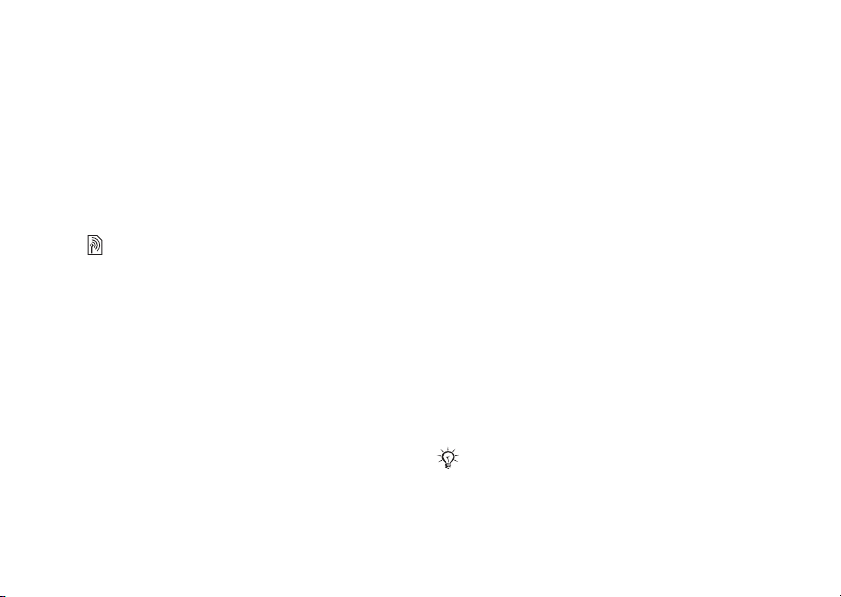
Arama
Çağrõ yönlendirmeyi devre dõşõ
bõrakmak için:
Tarama yaparak yönlendirme seçeneğine gelin
} Devre dõşõ bõrak.
Tüm yönlendirme seçeneklerini
kontrol etmek için:
} Ayarlar } Çağrõlar } Çağ. yönlendirme
} Tümünü kontrol et.
Birden fazla çağrõ
Aynõ anda birden fazla çağrõyõ yönlendirme.
Çağrõ bekletme servisi
Aktif durumdayken, ikinci bir çağrõ aldõğõnõzda
bir bip sesi duyarsõnõz.
Çağrõ bekletme servisini devre dõşõ
bõrakmak için:
} Ayarlar } Çağrõlar } Çağrõlarõ düzenle
} Çağrõ bekletme } Aktifleştir } Seç.
İkinci bir çağrõ yapmak için:
1 } Seçim } Beklet ve devam eden çağrõyõ
bekletin.
2 Aranacak numarayõ girin } Ara.
20
This is the Internet version of the user's guide. © Print only for private use.
İkinci bir çağrõ alma
İkinci bir çağrõ aldõğõnõzda, aşağõdaki seçeneklerin
birini seçin:
• Cevaplamak ve devam eden çağrõyõ beklemeye
almak için,
• Reddetmek ve devam eden çağrõyõ sürdürmek
için,
• Cevaplamak ve devam eden çağrõyõ bitirmek
için,
İki çağrõyõ yönetme
Eğer devam eden ve bekleyen çağrõlarõnõz varsa,
aşağõdaki seçeneklerin birini seçin:
• İki çağrõ arasõnda geçiş yapmak için, } Seçim
} Değiştir.
• İki çağrõyõ birleştirmek için, } Seçim
} Çağrõlarõ birleştir.
• İki çağrõyõ bağlamak için, } Seçim } Çağrõyõ aktar.
Her iki çağrõ ile bağlantõnõz biter.
• Tutulan çağrõyõ almak için, } Bitir } Evet.
• Her iki çağrõyõ da bitirmek için, } Bitir } Hayõr.
Üçüncü bir çağrõyõ cevaplamadan önce, ilk iki
çağrõdan birini bitirmeli veya onlarõ bir konferans
görüşmede birleştirmelisiniz.
} Cevapla.
} Meşgul.
} Aktif çağr. değiştir.
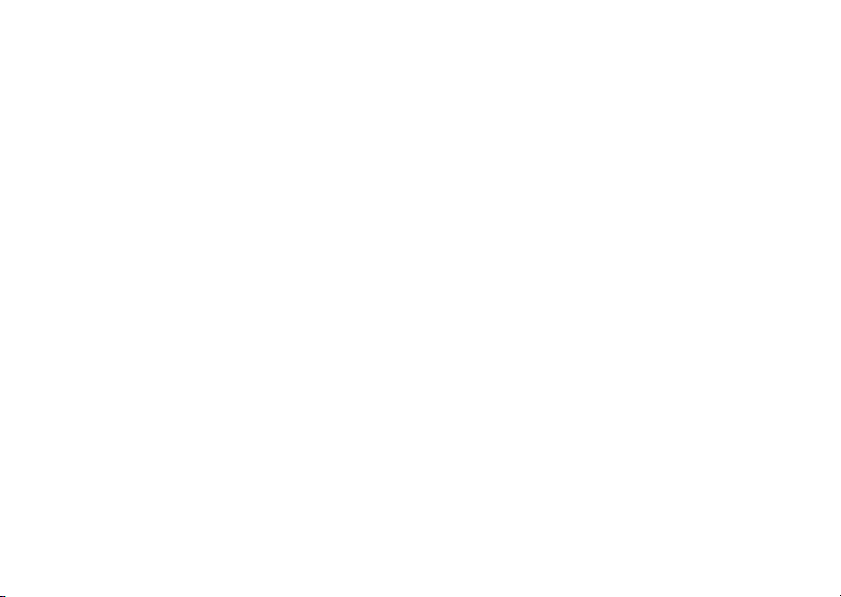
Arama
Konferans çağrõlarõ
Bir konferans çağrõsõnõ başlatmak için, devam eden
ve bekleyen iki çağrõnõzõ birleştirin. Daha sonra
konferans çağrõsõnõ beklemeye alõn ve beş adede
kadar katõlõmcõ ekleyin veya isterseniz bir başka
çağrõ yapõn.
İki çağrõyõ konferans görüşmesinde
birleştirmek için:
} Seçim } Çağrõlarõ birleştir.
Yeni bir katõlõmcõ eklemek için:
1 } Seçim } Beklet ve birleştirilmiş çağrõlarõ
beklemeye alõn.
2 } Seçim } Çağrõ ekle ve bir sonraki kişiyi arayõn.
3 } Seçim } Çağrõlarõ birleştir.
4 Daha fazla katõlõmcõ eklemek için, işlemi
tekrarlayõn.
Bir katõlõmcõyõ bõrakmak için:
} Seçim } Katõlõmcõyõ bõrak ve katõlõmcõyõ seçin.
Özel bir görüşme yapmak için:
1 } Seçim } Konuşulacak kişi: ve katõlõmcõyõ
seçin.
2 } Seçim } Çağrõlarõ birleştir ve konferans
çağrõsõnõ devam ettirin.
This is the Internet version of the user's guide. © Print only for private use.
İki ses hattõ
Aboneliğiniz değişken hat servisini destekliyorsa,
farklõ telefon numaralarõ ile ayrõ görüşmeler yapõn.
Yapõlan çağrõlar için bir hat seçmek
için:
} Ayarlar } Çağrõlar ve hat 1 veya hat 2'yi seçin.
Hattõn ismini değiştirmek için:
} Ayarlar } Ekran } Hat ismini düzenle
ve düzenleyeceğiniz hattõ seçin.
Numaralarõm
Kendi telefon numaralarõnõzõ görebilir, ekleyebilir
ve düzenleyebilirsiniz.
Telefon numaranõzõ kontrol etmek
için:
} Kayõtlar } Seçenekler } Özel numaralar
} Numaralarõm ve seçeneklerden birini seçin.
Çağrõ kabulü
Sadece belirli numaralardan çağrõlar alabilirsiniz.
21
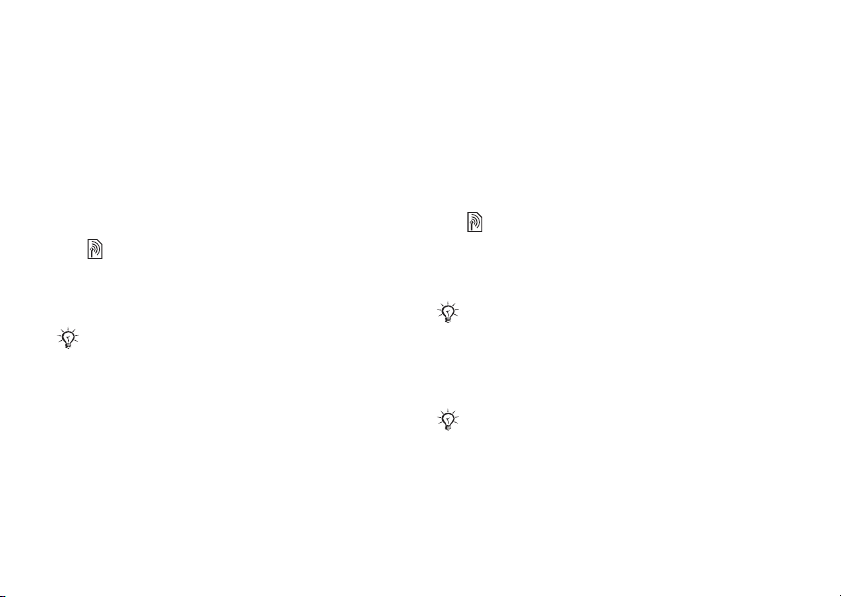
Arama
İzinli arayanlar listesine numaralar
eklemek için:
1 } Ayarlar } Çağrõlar } Çağrõlarõ düzenle
} Çağrõ kabulü } Sadece listeden.
2 } Düzenle } Yeni } Ekle. Bir kayõt seçin.
Tüm çağrõlarõ kabul etmek için:
} Ayarlar } Çağrõlar } Çağrõlarõ düzenle
} Çağrõ kabulü } Herkes izinli.
Sõnõrlõ arama
Ana şebekenizdeyken veya yurt dõşõndayken, yapõlan
ve alõnan çağrõlarõ sõnõrlayõn. Servis sağlayõcõnõzdan
alacağõnõz bir şifreye ihtiyacõnõz olacaktõr.
Gelen çağrõlarõ yönlendiriyorsanõz,
bazõ Çağrõ sõnõrlama seçeneklerini
aktif hale getiremezsiniz.
Aşağõdaki çağrõlar sõnõrlandõrõlabilir:
• Tüm yapõlan çağr. – tüm yapõlan çağrõlar.
• Uluslararasõ arama – tüm yapõlan uluslararasõ
çağrõlar.
• Dolaş. ulusl. arama – kendi ülkeniz dõşõndaki
diğer ülkelere yapõlan uluslar arasõ çağrõlar.
• Tüm gelenler – tüm gelen çağrõlar.
• Serb. dol. gelenler – yurt dõşõndayken (roaming
sõrasõnda) gelen tüm çağrõlar.
22
This is the Internet version of the user's guide. © Print only for private use.
Çağrõ sõnõrlamayõ aktifleştirmek veya
devre dõşõ bõrakmak için:
1 } Ayarlar } Çağrõlar } Çağrõlarõ düzenle
} Çağrõlarõ sõnõrla ve bir seçeneği seçin.
2 Aktifleştir veya Devre dõşõ bõrak
seçeneklerinden birini seçin ve şifrenizi girin
} Tamam.
Sabit arama
Sabit arama fonksiyonu sadece SIM karttaki belirli
numaralara çağrõ yapõlabilmesini sağlar. Sabit
numaralar PIN2 kodunuz ile korunur.
Sabit arama fonksiyonu devrede olsa bile, uluslararasõ
acil durum numaralarõnõ arayabilirsiniz.
Kõsmi numaralar kaydedilebilir. Örneğin,
0123456’nõn kaydedilmesi, sadece 0123456 ile
başlayan numaralarõn aranabilmesine izin verir.
Sabit arama devrede olduğunda, SIM kartõnõza
kayõtlõ olan telefon numaralarõnõ görüntüleyemez
veya düzenleyemezsiniz.
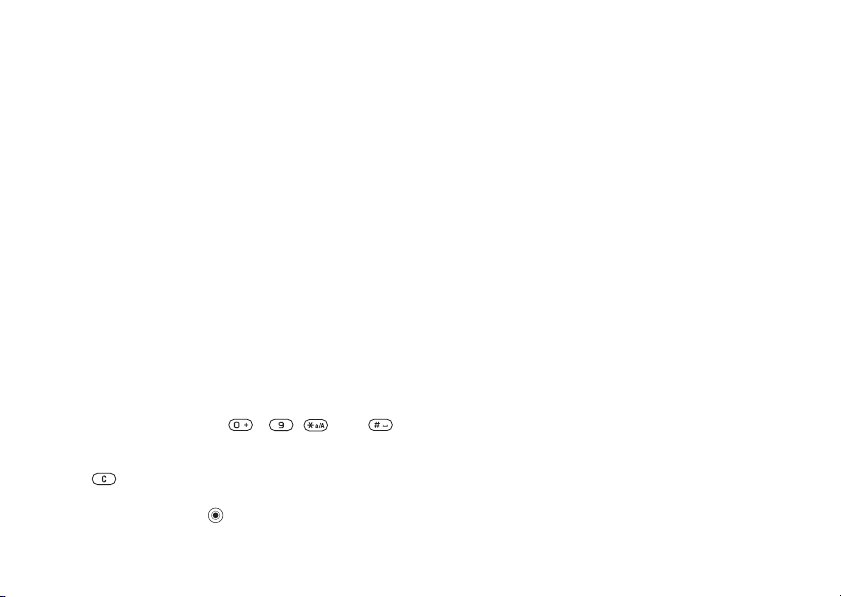
Arama
Sabit aramayõ aktif veya devre dõşõ
yapmak için:
1 } Kayõtlar } Seçenekler } Özel numaralar
} Sabit arama.
2 Aktifleştir veya Devre dõşõ bõrak
seçeneklerinden birini seçin.
3 PIN2 kodunuzu girin } Tamam ve ardõndan
onaylamak için tekrar } Tamam.
Sabit numarayõ kaydetmek için:
} Kayõtlar } Seçenekler } Özel numaralar
} Sabit arama } Sabit numaralar } Yeni numara
ve bilgiyi girin.
İlave çağrõ seçenekleri
Ton sinyalleri
Telefon bankacõlõğõ servislerini kullanõn veya çağrõ
sõrasõnda ton sinyalleri göndererek bir telesekreteri
kontrol edin.
• Ton göndermek için, - , veya
tuşlarõna basõn.
•Çağrõ bittikten sonra ekranõ temizlemek için,
tuşuna basõn.
•Çağrõ sõrasõnda tonlarõ açmak ve kapatmak için,
bekleme modunda
Tonlarõ kapat veya Tonlarõ aç seçeneğini seçin.
This is the Internet version of the user's guide. © Print only for private use.
tuşuna basõn ve
Not defteri
Çağrõ sõrasõnda bir telefon numarasõnõ not
edebilirsiniz. Çağrõyõ bitirdiğinizde, numarayõ
arayabilmeniz veya telefon defterine
kaydedebilmeniz için ekranda kalõr.
Telefon numaranõzõ gösterme
veya gizleme
Eğer aboneliğiniz, Arayan Hattõn Kimliğini
Gizleme (CLIR) servisini destekliyorsa,
çağrõlarõnõzda numaranõzõ gizleyebilirsiniz.
Telefon numaranõzõ her zaman
göstermek veya gizlemek için:
1 } Ayarlar } Çağrõlar } No. göster / gizle.
2 Numarayõ göster, Numarayõ gizle veya
Şebeke ayarõ seçeneklerinden birini seçin.
Bluetooth™ mikrofon kulaklõk seti
kullanõrken sesi aktarma
Bluetooth mikrofon kulaklõk seti kullanõrken
çağrõlarõn seslerini aktarõn. Çağrõlarõn seslerini
tuş takõmõnõ kullanarak da aktarabilirsiniz.
Mikrofon kulaklõk seti kullanõrken
sesi aktarmak için:
Çağrõ sõrasõnda, } Seçim } Sesi aktar ve bir cihaz
seçin.
23
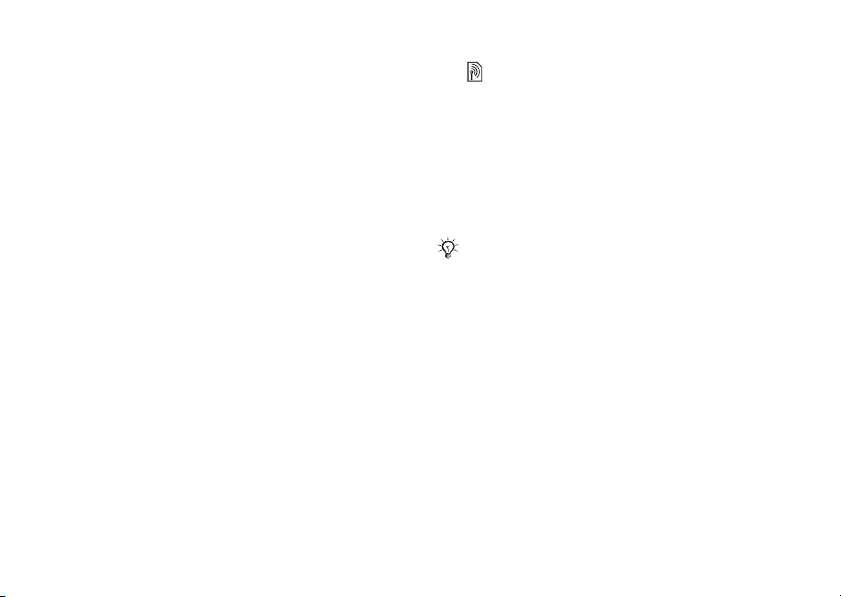
Mesajlaşma
Sesi yönlendirme
Bir çağrõyõ cevaplarken telefonun tuş takõmõ ile
veya mikrofon kulaklõk setinin düğmesiyle, sesi
yönlendirin.
Bir çağrõyõ mikrofon kulaklõk seti ile
cevaplarken sesi aktarmak için:
1 } Ayarlar } Bağlantõ } Bluetooth } Handsfree
} Gelen çağrõ.
2 Telefona yönlendirmek için Telefonda veya
mikrofon kulaklõk setine yönlendirmek için
H.free cihaza seçeneklerini seçin.
Çağrõ süresi
Bir çağrõ sõrasõnda, çağrõnõn süresi görüntülenir.
Son çağrõnõzõn, yapõlan çağrõlarõn ve tüm çağrõlarõn
toplam sürelerini görebilirsiniz.
Çağrõ süresini kontrol etmek için:
} Ayarlar } Çağrõlar } Zaman ve ücret
} Çağrõ sayaçlarõ . Eğer sõfõrlamak isterseniz,
} Seçim ve Tümünü sõfõrla veya Yapõlanlarõ sõfõrla
seçeneklerini seçin.
24
This is the Internet version of the user's guide. © Print only for private use.
Mesajlaşma
Metin mesajlarõ, resimli mesajlar, sesli mesajlar,
e-posta.
Telefonunuz çeşitli mesajlaşma servislerini destekler.
Kullanabileceğiniz servisleri öğrenmek için servis
sağlayõcõnõz ile bağlantõ kurun veya daha fazla bilgi
için www.SonyEricsson.com/support adresini
ziyaret edin.
Eğer boş bellek yoksa, yeni mesajlar ve e-postalar
almadan önce eskilerini silmelisiniz
birden fazla mesajõ silmek için:.
Metin mesajlarõ (SMS)
Metin mesajlarõ resimler, animasyonlar, melodiler
ve ses efektleri içerebilir. Mesajlarõnõz için kalõplar
oluşturabilir ve bunlarõ kullanabilirsiniz.
Başlamadan önce
Metin mesajlarõ göndermeniz ve almanõz için,
şebeke operatörünüz tarafõndan size bir servis
merkezi numarasõ verilir. Bu numara önceden
SIM kartõnõza ayarlanmõş olabilir veya numarayõ
kendiniz ekleyebilirsiniz.
% 26 Klasördeki
